|
Wij gaan beginnen met de les

- Eigenschappen van materiaal: zet de voorgrondkleur op #d9eb37 > en zet de achtergrondkleur op
#014f79

1.
Open de afbeelding: ‘’Un petit coin de
parapluie_Fond’’/Venster dupliceren-wij gaan hier op werken - Laag maken van achtergrondlaag = raster 1
2.
Effecten- Afbeeldingseffecten- Naadloze herhaling met de standaardinstellingen
3.
Aanpassen- Vervagen- Radiaal vervagen met deze instellingen
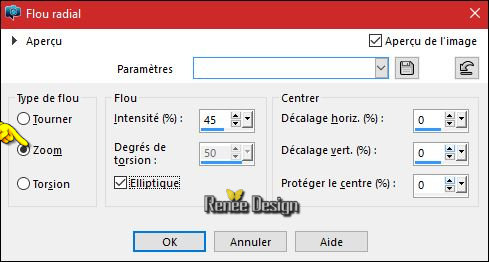
4.
Effecten- Insteekfilters – Simple - Pizza slice
Mirror
5.
Effecten- Randeffecten- Accentueren
6.
Lagen- Dupliceren
7.
Effecten- Insteekfilters – Simple - Pizza slice Mirror
8.
Effecten- Insteekfilters– Cybia – Alpha
works met deze instellingen
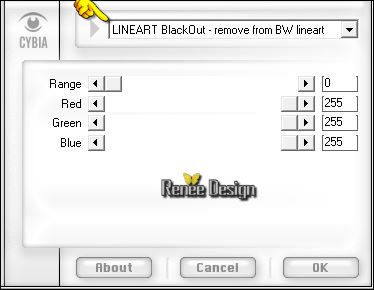
9.
Effecten- Insteekfilters – Unlimited - &<Bkg
Kaleidoscope>-Tiler met deze instellingen
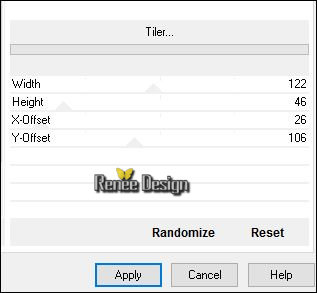
10.
Gereedschap -Selectie (S) - Aangepaste selectie -Rechthoek-met deze instellingen
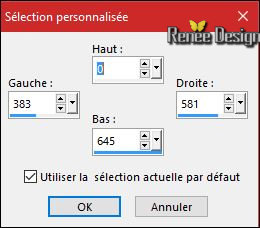
11. Effecten- Insteekfilters – Unlimited - &<Bkg Kaleidoscope>- Cake Mix (Verander de kleur zn-de achtergrondkleur geeft het effect )
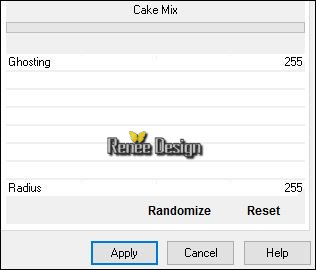
12.
Effecten-Insteekfilters – Transparency - Eliminate
White
13.
Selecties- Laag maken van de selectie
Selecties -Niets selecteren
14. Effecten- Insteekfilters– Mura’s Meister –Perspective
Tilling
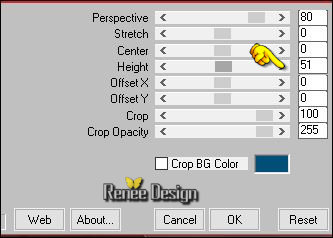
-Activeer in het lagenpalet de laag er onder= kopie van raster 1
15.
Gereedschap -Selectie (S) - Aangepaste selectie -Rechthoek-met deze instellingen

DELETE
Selecties- Niets selecteren
16. Activeer de bovenste laag in het lagenpalet
17. Lagen- Nieuwe rasterlaag
18.
Selecties-Selectie laden/opslaan-selectie laden van af schijf en neem selectie«‘’coin_parapluie_1’’
19. Gereedschap Vlakvulling : vul de selectie met de voorgrondkleur
Selecties -Niets selecteren
20. Afbeelding- Spiegelen
21. Activeer
de tube ‘’ Coin_parapluie_image_1.png’’
- Bewerken- Kopiëren- Bewerken- Plakken als nieuwe laag op je werkje
22.Effecten-Afbeeldingseffecten -Verschuiving met deze instellingen: H = 299 en V = 31
23. Activeer
de tube ‘’ Coin_parapluie_image_2’’- Bewerken- Kopiëren- Bewerken- Plakken als nieuwe laag op je werkje en plaats rechts
- Eigenschappen Voorgrond: zet de voorgrond/achtergrondkleur op een "radiaal verloop" met onderstaande instellingen
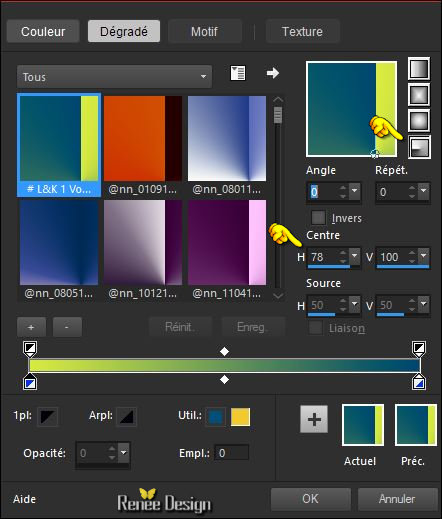
24. Lagen- Nieuwe rasterlaag
25. Vlakvulling: zet de dekking van de kleuren op 45% – Gereedschap Vlakvulling: vul de laag met het verloop
26. Effecten- Insteekfilters– Simple – 4 Way Average
27. Effecten- Insteekfilters – Unlimited - RCS Filter Pak 1.0- RCS Un-Earthly
Vortex
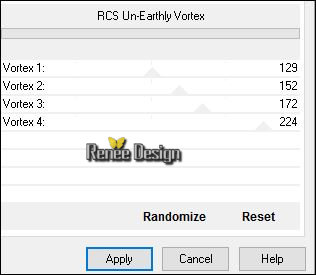
28. Effecten- Insteekfilters–Flaming Pear – Flexify 2 met deze instellingen
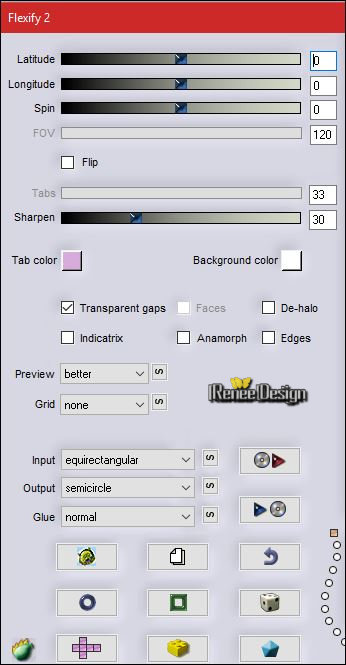
29. Image -Omdraaien
30. Effecten- Insteekfilters– Mura’s Meister – Perpsective
Tilling met deze instellingen
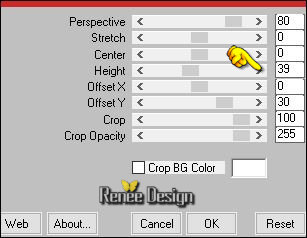
31. Effecten- Vervormingseffecten- Golf met deze instellingen
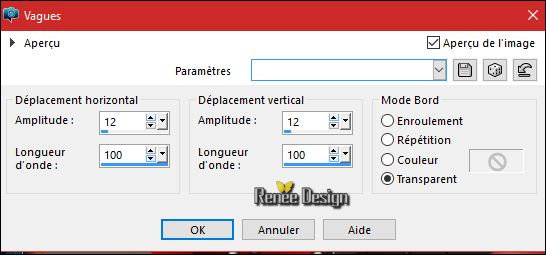
32.
Effecten-Insteekfilters – AP[Lines]-lines
–Lines
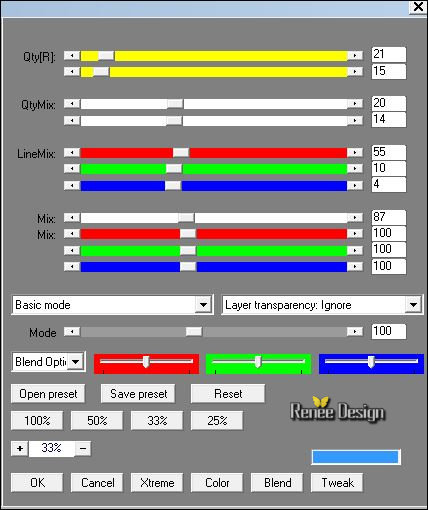
33. Lagen- Nieuwe rasterlaag
- Open de brush/penseel image « coin_parapluie_pinceau_1758 »in je psp
- Bestand- Exporteren- Aangepast penseel en geef een naam –’
coin_parapluie_pinceau_1758 ‘’
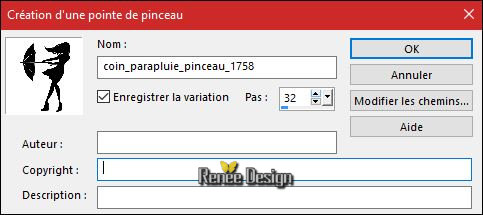
34. Activeer je penseelgereedschap met deze instellingen en neem penseel ’ coin_parapluie_pinceau_1758 ‘’

-
Plaats je penseel rechts onder met de voorgrondkleur
35. Lagen- Nieuwe rasterlaag
36.
Plaats je penseel met de achtergrondkleur
- Let op hoe het staat. /Dit is het resultaat

37. Lagen- Samenvoegen- Omlaag samenvoegen
38.
Effecten- Insteekfilters– EyeCandy 5 Impact – perspective
Shadow–Tab-Settings/user settings en neem mijn voorinstelling-Preset ‘’
coin_parapluie_shadow”
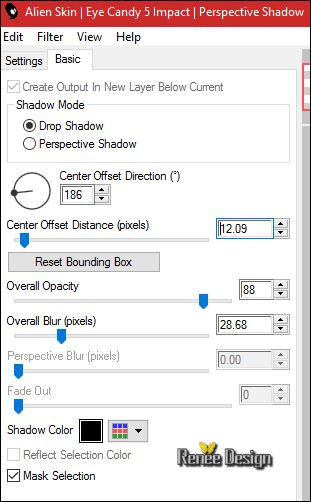
39. Activeer
de tube ‘’ Coin_parapluie_image_3.png’’
- Bewerken- Kopiëren- Bewerken- Plakken als nieuwe laag op je werkje
- Plaats bovenin
40. Activeer
de tube ‘’ Coin_parapluie_image_4.png’’
- Bewerken- Kopiëren- Bewerken- Plakken als nieuwe laag op je werkje
- Plaats links onder
41. Activeer
de tube ‘’ Coin_parapluie_image_5.png’’
- Bewerken- Kopiëren- Bewerken- Plakken als nieuwe laag op je werkje
- Plaats links boven
- Lagen- Dupliceren
42. Effecten -Insteekfilters –Unlimited - Lumières, Ambiances- DownHill Too..met deze instellingen.
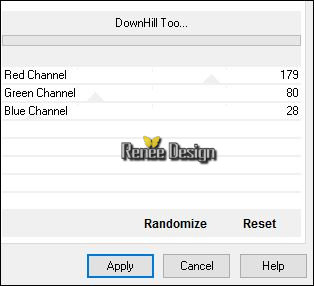
43. Effecten- Vervormingseffecten- Stralenkrans met deze instellingen-vink bij Herhalen
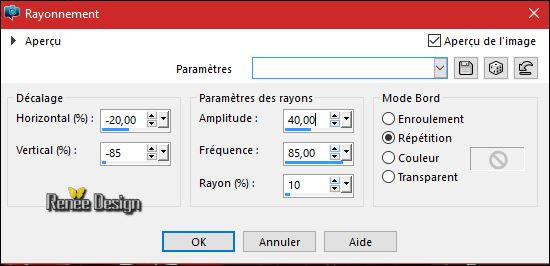
- Verplaats links onder zie screen

44. Activeer
een tube ‘’Image_effet_pluie’’ au choix- ici j’ai utilisé
« pluie_4’’
(Maak dit onderstaande regeneffect met -Effecten- Insteekfilters - Ulead Effects –Particle
Voor dit filter is een lichte achtergrondkleur noodzakelijk
- met deze instellingen
-(Het moet wel een transparante achtergrond hebben als je klaar bent met Ulead )-En neem dan indien nodig !!het filter Transparency –Eliminate black/white
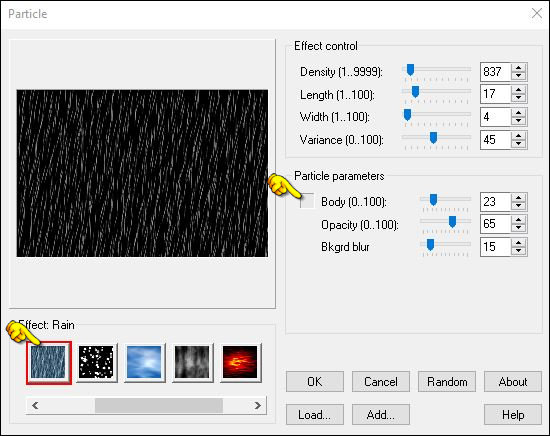
In Photoshop vond ik die bewerking het mooiste )
- Bewerken- Kopiëren- Bewerken- Plakken als nieuwe laag op je werkje
Je mag het teveel aan regen er afhalen indien je dit ook wilt
45. Activeer
de tube ‘’ Les-Sims-3-simette-parapluie-‘’
- Afbeelding- Formaat wijzigen-Verkleinen met 75 %
- Bewerken- Kopiëren- Bewerken- Plakken als nieuwe laag op je werkje
- Plaats naar links
46.
Klik de letter (L) op je toetsenbord
<<Penseel Lichter /Donkerder>>
- Grootte op
120
- Plaats met de ingedrukte linker muisknop op de paraplu om het wat lichter te maken (voor nederland=links=lichter )
Beweeg de cursor en start om het gewenste resultaat te krijgen -klik 2x (zie screenshot hieronder)
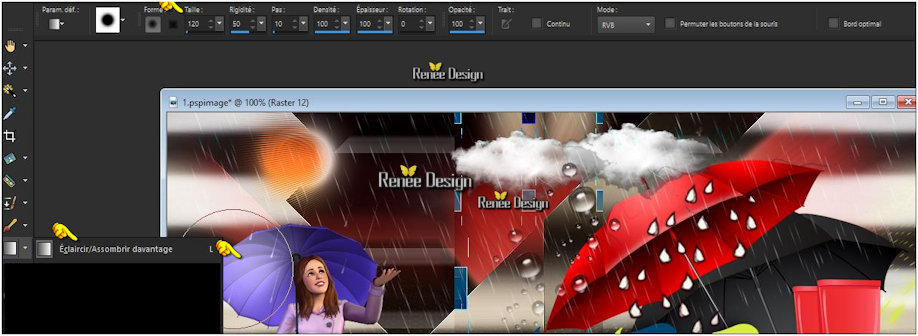
-Activeer in het lagenpalet raster 4 (de rode paraplu )
47. Effecten- Belichtingseffecten- Lampen - neem mijn voorinstelling –« Preset_Lights_coin_parapluie »Zet in de voorinstellingen map van psp

48. Effecten-Insteekfilters- Eye Candy 5- Nature- Water Drops met deze instellingen /neem kleur
#e8eef3 en wit
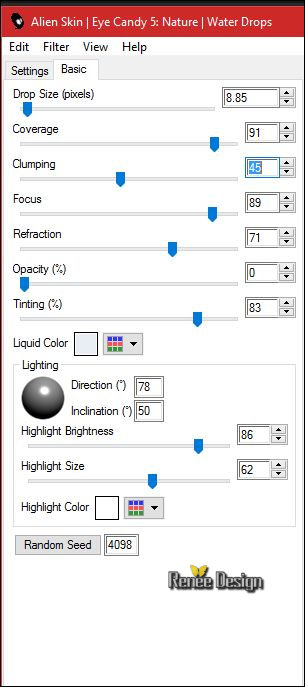
- Activeer de bovenste laag in het lagenpalet
49. Lagen- Samenvoegen-Alle lagen samenvoegen
50. Afbeelding- Randen toevoegen met 1 pixel zwart - Laag maken van de achtergrondlaag=
Raster 1
51. Afbeelding- Randen toevoegen - asymmetrisch met deze instellingen -wit

52. Gereedschap Toverstok: selecteer de witte rand
- Open je patroon « renee_motif_coin_parapluie »in je PSP
-Eigenschappen Voorgrond: Zet je voorgrond op patroon met deze instellingen
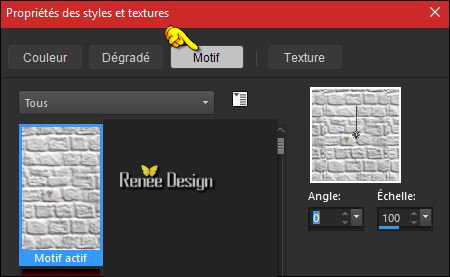
53. Lagen- Nieuwe rasterlaag
54. Vlakvulling: zet de dekking van de kleuren op 100%>Gereedschap Vlakvulling: vul de selectie met het patroon
Selecties- Selectie omkeren
55. Effecten-3 D Effecten-Ciseleren met deze instellingen-Kleur #5a4d3c
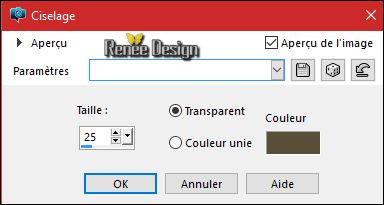
- Selecties niets selecteren
- Activeer
de tube ‘’ Renee_elements_decos_coin de parapluie’’
56. Open de lagen van Raster 1- Raster 2 en Raster 3 van de tube -Bewerken- Kopiëren- Bewerken- Plakken als nieuwe laag op je werkje
- Plaats links zie printscreen
- Activeer rasterlaag 4 in het lagenpalet- Zet de Mengmodus van deze laag op "Vermenigvuldigen "
- Dit moet u nu hebben /Zo ziet het er nu uit

57. Afbeelding- Randen toevoegen met 1 pixel zwart
58. Afbeelding- Randen toevoegen met 10 pixels #ffffff
59. Afbeelding- Formaat wijzigen- Verkleinen met 1005 Pixels breedte
Opslaan als JPG
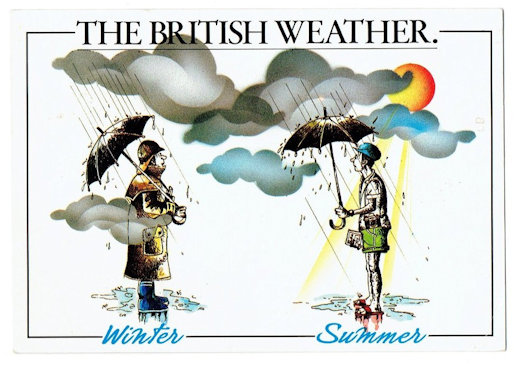
Ik hoop dat jullie er net zoveel plezier mee hadden als ik met het schrijven van deze les
Renée
Deze les werd door Renée geschreven op 30/06/2016
Uitgave in
2016
*
Elke gelijkenis met een andere bestaande les berust op puur toeval
*
Vergeet onze vertalers/tubers/testers niet te bedanken die achter de schermen werken.
Bedankt Renée *
*
|